Written by
TomSmith7 Mejores programas gratuitos NTFS para Mac - Lista actualizada 2024
Resumen: Este artículo presenta y compara los mejores 7 controladores NTFS que pueden ayudarte a tener acceso completo de lectura y escritura a los discos NTFS de Windows en Mac, M1/M2/M3 Mac. iBoysoft NTFS for Mac es ideal y puedes descargarlo gratis ahora.
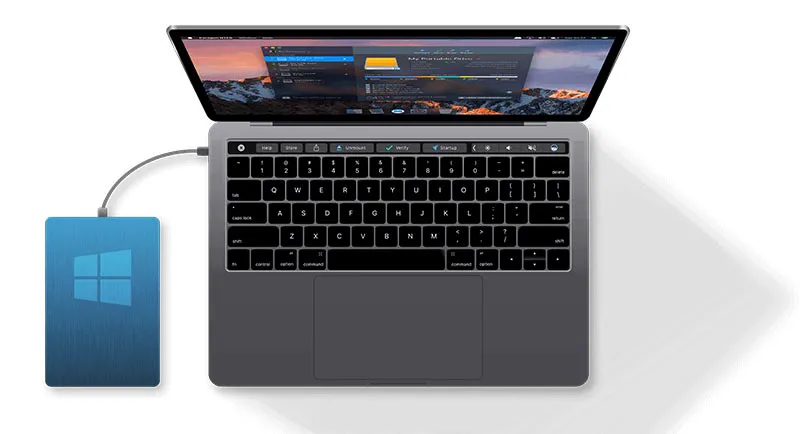
Este artículo compara 7 programas de Microsoft NTFS para Mac, incluyendo software gratuito y de pago. Un controlador NTFS de terceros te ayudará a leer discos NTFS en Mac y habilitar el soporte de escritura NTFS en Mac, solucionando tu problema de solo lectura de disco duro externo en Mac.
Cómo seleccionamos y probamos las aplicaciones Microsoft NTFS para Mac:
Para probar y comparar las 7 herramientas de controlador de NTFS para Mac mejor valoradas, creamos una máquina virtual con macOS Ventura y otros 6 clones para asegurarnos de que todas las aplicaciones se instalaran y funcionaran en el mismo entorno del sistema.
Luego conectamos un disco NTFS e intentamos mover 400 archivos que contienen diferentes tipos de archivos (documentos, audio, imágenes, videos, etc.) al disco NTFS para probar si el disco se montaba correctamente en modo de lectura y escritura. Luego realizamos algunas operaciones de escritura en el disco NTFS para probar si se admitían las funcionalidades de escritura NTFS más comunes.
iBoysoft NTFS for Mac, Paragon NTFS for Mac, y Tuxera NTFS for Mac también fueron probados en un MacBook Air 13.3" de 2020 para comparar su rendimiento y compatibilidad con Apple Silicon M1/M2 Mac.
Resumen de la reseña del software de lectura y escritura NTFS para Mac
| 🔢 Número de herramientas probadas | 10 |
| ⌛ Tiempo de prueba total | 2 semanas |
| 💻 Dispositivo en el que probamos | MacBook Air 13.3" de 2017, MacBook Air 13.3" de 2020 |
| 💻 Versión de macOS en la que probamos | 12.2.1 Monterey, 13.0 Ventura |
| 💰 Costo promedio | $0 |
¡Compartamos este maravilloso software NTFS for Mac Free con otros!
iBoysoft NTFS for Mac
iBoysoft NTFS for Mac es la solución definitiva de Microsoft NTFS para montar unidades Microsoft NTFS en modo de lectura-escritura en tu Mac, incluyendo todos los modelos de Mac como MacBook, MacBook Pro, MacBook Air, iMac, Mac mini, Mac Pro y Mac Studio. Ahora puede funcionar en macOS 14 Sonoma y 13 Ventura.
#NTFS para Mac M1 #NTFS para Mac M2 #NTFS para Mac Sonoma
- Pros:
- Compatible con macOS desde High Sierra hasta Sonoma
- Totalmente compatible con Apple M1, M2 y M3 Mac
- Reparar errores del sistema de archivos NTFS
- Borrar volumen NTFS para limpieza de datos
- Formatear unidad a NTFS
- Contras:
- No hay soporte telefónico
Cómo usar iBoysoft NTFS for Mac
1. Descarga gratuita de este software, instálalo y ejecútalo en tu Mac.
2. Conecta la unidad NTFS de Microsoft de solo lectura a tu Mac.
3. Se montarán automáticamente todas las particiones NTFS en modo de lectura-escritura. Luego puedes escribir, eliminar, modificar y copiar archivos a la unidad NTFS en Mac sin problemas.
Experiencia general
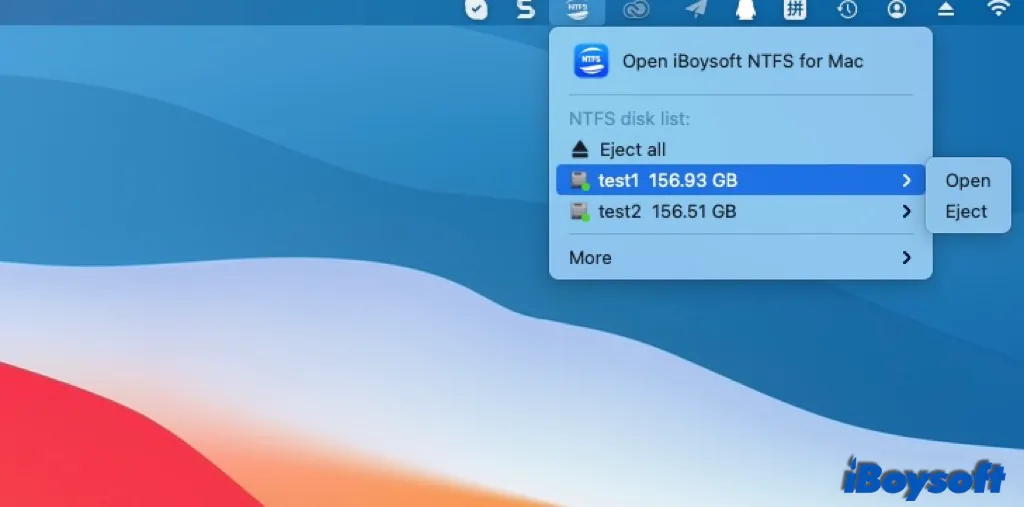
En comparación con otros software de controladores de Microsoft NTFS, iBoysoft NTFS for Mac está en la cima de la lista. Después de una descarga gratuita y un sencillo proceso de instalación, permite a los usuarios utilizar la unidad NTFS y gestionar los archivos NTFS de Mac directamente.
Revisión completa
Esta pequeña utilidad de la barra de menú utiliza una interfaz intuitiva, mostrando una lista de volúmenes NTFS detectados y herramientas de gestión de discos. La unidad NTFS para computadoras Mac de iBoysoft lo hace simple, rápido y eficiente para escribir en unidades NTFS en Mac M1, M2 Mac, M3 Mac y Mac basados en chip Intel.
Con el software de controlador NTFS para Mac, los usuarios pueden copiar y modificar archivos en unidades NTFS de forma gratuita. Te permite escribir o editar en tu unidad WD My Passport fácilmente, siempre que instales este iBoysoft controlador WD NTFS para Mac.
Funciones adicionales: la herramienta de iBoysoft se destaca con una sencilla interfaz de gestión de discos, que incluye un clic para abrir volumen, limpiar la partición NTFS, reparar la corrupción del sistema de archivos NTFS, desmontar el disco NTFS, borrar otros discos al NTFS de Microsoft, etc.
Resumen: la interfaz amigable para el usuario, la facilidad de uso plug-and-play y el soporte técnico hacen que el controlador NTFS de iBoysoft sea el mejor controlador NTFS.
Revisión del editor: En nuestras pruebas, encontramos muy impresionante iBoysoft NTFS for Mac. En primer lugar, funciona muy rápido al transferir archivos desde computadoras Mac a unidades externas formateadas en Microsoft. En segundo lugar, agrega funciones adicionales de gestión de disco, lo que hace posible reformatear, comprobar y reparar una unidad NTFS sin ningún problema. Lo que más nos llamó la atención es que el software funciona en modo totalmente automático y ni siquiera puedes sentir su existencia. - CravingTech.com
¿Sorprendido por los excelentes controladores NTFS de Microsoft? ¡Comparta con sus amigos y familiares ahora mismo!
Mounty for NTFS
Mounty para NTFS es otro software gratuito de controlador NTFS para Mac que ayuda a escribir en unidades NTFS en su Mac.
Apple ha cambiado todo el proceso de montaje desde macOS Ventura. Eliminó la arquitectura basada en el núcleo anterior - /System/Library/Extensions/ntfs.kext. Esto significa que los controladores NTFS gratuitos para Mac, incluido Mounty for NTFS y el comando NTFS de escritura de Terminal, ya no funcionarán en macOS 13 Ventura y macOS 14 Sonoma.
Para hacer que Mounty for NTFS vuelva a funcionar en macOS Ventura y Sonoma, necesitas dos piezas adicionales de software para usar con Mounty 2: FUSE para macOS y NTFS-3G para Mac, por lo que la instalación es ahora un poco más compleja.
#Freeware#Big Sur
- Pros:
- 100% Gratis
- Funciona en Apple Silicon M1/M2 Mac
- Compatible con Mac OS X Maverick hasta macOS 14 Sonoma
- Descarga rápida y gratuita de la versión completa
- Contras:
- La instalación es más compleja en macOS Sonoma y Ventura
- Más lento en velocidad de escritura
- Inestable y riesgoso para los datos
- Sin soporte técnico
- No muestra volúmenes en Finder
Experiencia general
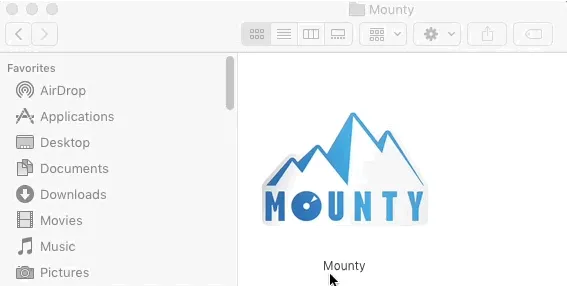
Mounty for NTFS es un programa gratuito al que se accede tanto desde un instalador DMG como desde Homebrew. Está exclusivamente preparado para volver a montar discos duros formateados en NTFS en modo de lectura-escritura en computadoras Mac. Este freeware facilita compartir archivos entre plataformas Windows y macOS.
Revisión Completa
Mounty for NTFS viene con una apariencia frugal. Es muy fácil de instalar y lanzar Mounty, y esta utilidad será una utilidad de barra de menú con una interfaz sencilla, mostrando solo la lista de unidades NTFS remontadas. Este software gratuito de lectura y escritura NTFS funciona en un flujo de montaje de unidades NTFS de Mac en modo de solo lectura primero, y una notificación aparece cuando está listo, luego remonta el disco con acceso de escritura en la ventana del Finder.
Como un software freeware lector y escritor de NTFS, es común encontrarse con problemas como archivos faltantes y archivos no editables.
Otros Aspectos Destacados: Mounty for NTFS no instalará un controlador de terceros, sino que hará uso de los mecanismos integrados en macOS, el soporte nativo de escritura gratuita NTFS de Mac.
Resumen: Aunque Mounty for NTFS es gratuito y simple, debes asumir el riesgo de pérdida de datos, fallo del disco y velocidad lenta de transferencia. De todos modos, es lo suficientemente bueno como freeware.
Revisión del Editor: Utiliza la capacidad integrada de OS X y no instalará controladores adicionales. Esto hace de Mounty una pequeña y útil utilidad para tu flujo de trabajo diario de intercambio de archivos. - MacUpdate.com
NTFS-3G
NTFS-3G es un programa NTFS completamente gratuito para Mac por Tuxera para leer y escribir unidades NTFS en macOS, Linux, Android, FreeBSD y otros sistemas operativos.
#Código abierto#Freeware#Operación de línea de comandos
- Pros:
- Freeware
- Compatible con macOS 10.12 - macOS Sonoma 14
- Contras:
- Instalación complicada
- Basado en línea de comandos
- Velocidad de escritura notablemente lenta
- Sin soporte técnico
Experiencia General
Aparte de su ventaja de ser gratuito, NTFS-3G recibe muchas quejas debido a su pobre rendimiento y usabilidad deficiente. Básicamente, es un código fuente y requiere un amplio conocimiento de líneas de comando, FUSE para macOS, Homebrew o Xcode para poder compilar el código, lo que hace que el proceso de instalación sea poco amigable.
Reseña del editor: NTFS-3G para Mac agrega controladores a tu instalación de OS X que te permite leer y escribir en unidades USB y discos duros externos formateados en NTFS como si estuvieras utilizando una máquina Windows. El software es gratuito y cuenta con varias opciones avanzadas como almacenamiento en caché y normalización de nombres de archivo. En general, funciona bien, con velocidades que se acercan a las que obtendrías en Windows. - download.cnet.com
FUSE para macOS
FUSE para macOS (OSXFUSE) te permite extender las capacidades de gestión de archivos nativas de Mac a través de un sistema de archivos universal de tercera parte que incluye SSHFS, NTFS-3G, EXT y OXFS. La instalación de este paquete de controladores gratuito para Mac NTFS implica en realidad instalar una capa de compatibilidad en macOS, lo que permite a los usuarios utilizar cualquier sistema de archivos completamente funcional escrito sobre él para trabajar con archivos NTFS.
#Código abierto#Software gratuito#Monterey
- Pros:
- Herramienta gratuita
- Compatible con macOS desde OS X 10.9 hasta macOS 14 Sonoma
- Totalmente compatible con Mac Apple Silicon M1/M2
- Disponible en varios idiomas
- Contras:
- No puede montar automáticamente particiones NTFS
- Complicado de usar
- Sin soporte técnico
Experiencia general
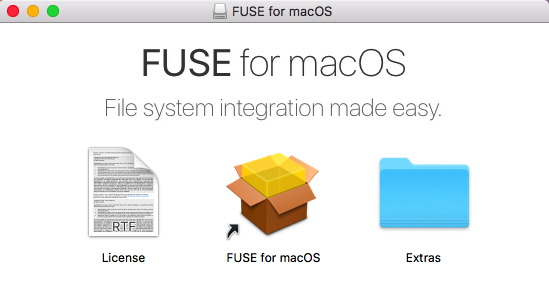
FUSE para macOS es más engorroso y menos seguro para montar particiones NTFS en modo de lectura y escritura, ya que cada vez necesitas montar manualmente las particiones NTFS para escribir en unidades NTFS en Mac. Este recurso gratuito de controladores NTFS para Mac también requiere familiaridad con Xcode y líneas de comando para instalar un sistema de archivos universal en él.
Reseña completa
Resumen: Muchos comentarios de foros y la página oficial muestran que existen algunos problemas de compatibilidad con esta herramienta gratuita de soporte NTFS. También requiere un conocimiento técnico en líneas de comando. Se recomienda para desarrolladores que estén al tanto de los riesgos y beneficios.
Comentario del usuario: A veces era necesario para los sistemas operativos macOS más antiguos tener acceso a otros sistemas de archivos. Había aplicaciones (antiguas) que lo necesitaban. Hoy en día normalmente no necesitas eso. El moderno macOS no lo tolera mucho. Te aconsejaría desinstalarlo. Si todavía tienes una aplicación que protesta después de desinstalarlo, puedes usar una versión más moderna de esa aplicación o reemplazarla por otra aplicación. - discussions.apple.com
SL-NTFS
SL-NTFS representa Snow Leopard NTFS y es simplemente una interfaz gratuita en los ordenadores Mac de Apple para habilitar la escritura NTFS. Es una herramienta muy básica de Microsoft NTFS para Mac que solo puede habilitar el acceso de escritura y montar/desmontar discos NTFS.
#Aplicación gratuita#OS X
- Pros:
- Escribir en discos NTFS gratis
- Acceso de escritura a un volumen NTFS
- Sencillo de instalar con un tamaño de archivo reducido
- Contras:
- No es compatible con macOS Sonoma a Catalina y Apple silicon
- No es compatible con archivos y volúmenes grandes
- Falla al escribir en discos duros externos NTFS
- Conflicto con otros software de soporte NTFS
- No ha recibido mantenimiento desde 2010
- No tiene soporte técnico
Experiencia general
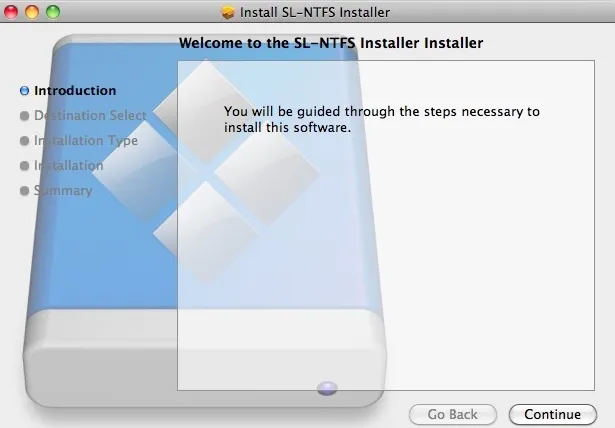
En general, el uso e instalación de SL-NTFS son relativamente sencillos. Una vez que el archivo está descomprimido y lanzado, todos los volúmenes NTFS internos y externos serán listados con el estado de lectura y escritura. Luego, simplemente marca la casilla bajo "Permiso de escritura" para habilitar el acceso de escritura gratuita en Mac para NTFS.
Reseña completa
Resumen: SL-NTFS es la aplicación gratuita menos recomendada que soporta la lectura y escritura de NTFS debido a su pobre compatibilidad y rendimiento no confiable. Para un uso ocasional, puedes probarlo.
Reseña del editor: Básicamente es una interfaz que te permite configurar el controlador NTFS de Apple. La aplicación es gratuita y la instalación es muy fácil. - techsviewer.com
Paragon NTFS para Mac
El controlador Paragon NTFS es un controlador de sistema de archivos que permite a macOS escribir en discos duros, SSD, unidades USB, etc. formateados en Windows NTFS. Afirma otorgar acceso completo de lectura y escritura a Microsoft NTFS en una computadora Mac.
#prueba gratuita de 10 días#NTFS para Mac M1#NTFS para Mac M2#Ventura#Sonoma
- Pros:
- Prueba gratuita de 10 días
- Compatible con macOS High Sierra 13 a macOS Sonoma 14
- Reparación de errores del sistema de archivos NTFS
- Acceso rápido de lectura/escritura
- Interfaz amigable y moderna
- Contras:
- Actualizaciones y notificaciones publicitarias
- Extremadamente difícil de desinstalar
- Cobro por actualizaciones
- Pérdida de cuenta de usuario y contraseña
Experiencia general
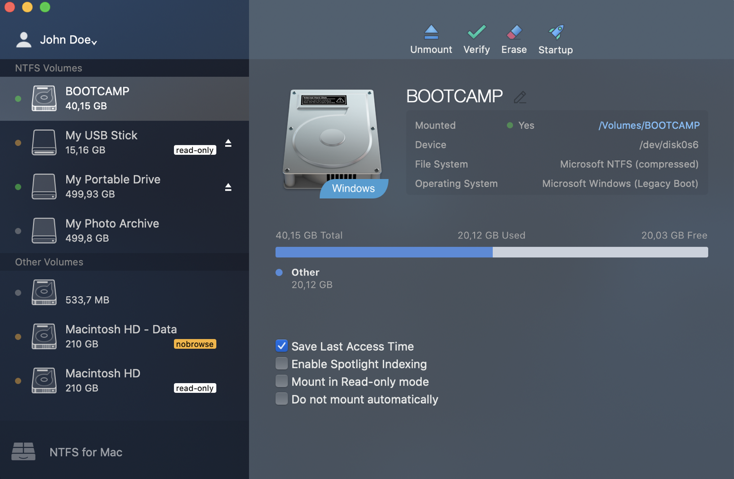
Esta herramienta funciona bien montando un volumen NTFS en modo de lectura/escritura la mayor parte del tiempo. Como la mayoría de los productos que admiten la escritura en NTFS, debes descargar, instalar y conectar discos formateados en NTFS a tu Mac para que sea efectivo. Es un controlador NTFS comercial, pero puedes probarlo de forma gratuita durante diez días. Sin embargo, después de ese período de prueba, desinstalarlo de tu Mac es una historia diferente.
Reseña completa
Resumen: el soporte de Microsoft NTFS de Paragon permite a los usuarios escribir, editar, copiar, mover y eliminar archivos en volúmenes de Microsoft NTFS desde su Mac. Pero no es recomendable si solo eres un buscador de bonificaciones que quiere probar un producto gratuito. Casi no podrás desinstalarlo de tu Mac después de un período de prueba de 10 días. Lee la reseña completa.
Reseña del editor: Estuve impresionado con el controlador NTFS de Paragon. Es un procedimiento de instalación fácil y breve que brinda el soporte necesario para escribir en volúmenes NTFS desde Mac OS X. Existe una variedad de escenarios de uso, desde usuarios que cambian de plataforma hasta los que necesitan compartir unidades entre computadoras Windows y OS X. - MakeUseOf.com
Tuxera NTFS para Mac
El controlador Tuxera NTFS para Mac es una implementación comercial de Microsoft NTFS para macOS construida sobre la base de NTFS-3G.
#15 días de prueba gratuita#NTFS para Mac M1#Sonoma#Monterey
- Pros:
- Prueba gratuita de 15 días
- Compatible con macOS 14 Sonoma - Mac OS X 10.4
- Totalmente compatible con Mac Apple Silicon M1/M2
- Contras:
- Susceptible a corromper los datos de los usuarios
- Controlador comercial adicional de Windows NTFS
- Tasa de transferencia de datos más lenta
Experiencia general
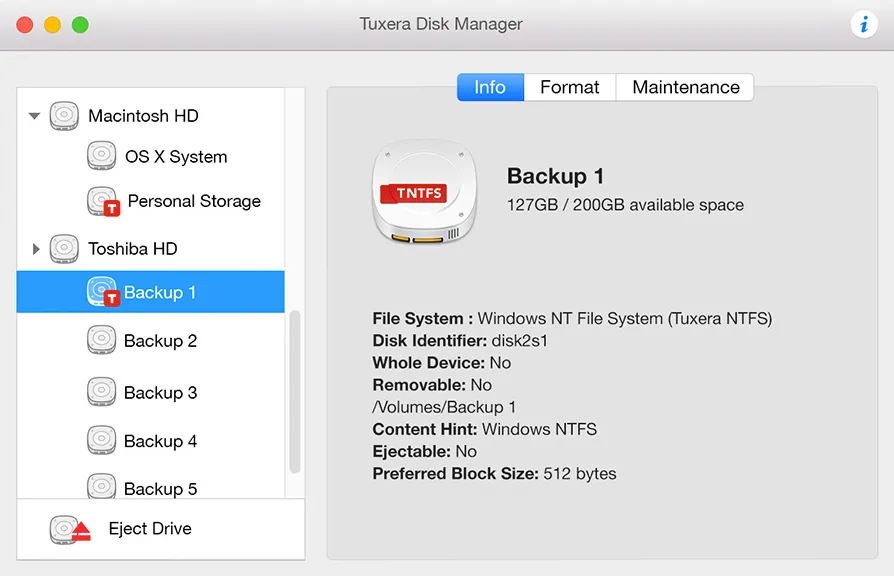
Hablando de su rendimiento, el controlador Tuxera NTFS para macOS realiza el mismo trabajo que otras alternativas de NTFS para Mac gratuitas, ayudando a abrir, copiar, mover y eliminar archivos en unidades con formato NTFS de Windows. Pero es más probable que corrompa los datos al transferir archivos entre una PC con Windows y un Mac usando un flash drive NTFS.

Tuxera NTFS para Mac no monta la unidad en macOS Sonoma/Ventura
Tuxera NTFS para Mac tiene dificultades para montar las unidades de Microsoft NTFS a veces. Encuentra soluciones en este post para resolver el problema. Leer más >>
Revisión completa
Resumen: Aunque no es completamente gratuito, puedes probar Tuxera con una generosa prueba de 15 días antes de pagar por una licencia de por vida. Sin embargo, siempre debes hacer una copia de seguridad de los archivos en caso de corrupción de datos. Lee la revisión completa.
Revisión del editor: La mayoría de los usuarios notarán la rápida ejecución de Tuxera, y con la seguridad aumentada, también hay otra ventaja en la que destaca Tuxera. Es la capacidad de ayudar y prevenir la pérdida de archivos incluso antes de que ocurra el error. Puede preservar archivos en varios casos como cortes de energía sin dañar la unidad en sí. - TheSweetBits.com
Conclusión
La tabla de comparación te ayuda de manera intuitiva a decidir cuál es el mejor controlador de NTFS para Mac para ti.
| Sistemas operativos soportados | Auto-montaje | Velocidad de transferencia | Precio | Interfaz moderna | Otros aspectos destacados | |
| iBoysoft NTFS for Mac | macOS 14 - macOS 10.13 | Sí | Rápido | Prueba gratuita | Sí | 1. Soporte para M2 y toda la serie M1 2. NTFS limpio 3. Formateo a NTFS |
| Mounty for Mac | macOS 14 - OS X 10.9 | No | Lento | Gratis | Sí | N/A |
| NTFS-3G macOS | macOS 14 - OS X 10.6 | No | Lento | Gratis | No | N/A |
| FUSE for macOS | macOS 14 - OS X 10.6 | Sí | Lento | Gratis | No | N/A |
| SL-NTFS | macOS 10.12 - OS X 10.6 | No | Lento | Gratis | Sí | N/A |
| Paragon | macOS 14 - macOS 10.13 | Sí | Rápido | Prueba gratuita | Sí | 1. Formateo a NTFS 2. Soporte para Mac M1 & M2 |
| Tuxera | macOS 14 - OS X 10.4 | Sí | Relativamente lento | Prueba gratuita | Sí | 1. Comprobación NTFS 2. Soporte para M1, Mac M2 |
Todos los programas gratuitos de controladores NTFS para Mac tienen defectos o inconvenientes obvios (como una escritura lenta, una mala compatibilidad y la falta de soporte técnico). Algunas desventajas incluso pueden poner en riesgo tus datos. Si no te importan los riesgos y quieres probar los programas gratuitos de lectura y escritura NTFS, Mounty for NTFS o FUSE para macOS son mejores opciones gratuitas.
La mayoría de los controladores NTFS para Mac gratuitos son para ediciones anteriores de macOS, y pocos funcionan sin problemas con macOS Big Sur, macOS Monterey, macOS Ventura o el último macOS Sonoma, especialmente en Mac Apple Silicon M1/M2.
Con un pequeño presupuesto, tienes una mejor alternativa a las herramientas gratuitas de Mac NTFS: iBoysoft NTFS para Mac. Puedes obtener suficiente confiabilidad, estabilidad, compatibilidad y simplicidad. Puede brindar muchas ventajas de NTFS para Mac que una aplicación de controlador NTFS gratuita no hace, incluida la reparación y el formateo de la unidad NTFS.
También lee:
Cómo Leer y Escribir en NTFS en macOS High Sierra?
Preguntas frecuentes
Los controladores NTFS generalmente cuestan alrededor de $20, pero hay cuatro software NTFS para Mac completamente gratuitos:
1. Mounty para NTFS
2. NTFS-3G
3. FUSE para macOS
4. SL-NTFS
Mac puede leer unidades NTFS de forma gratuita por defecto. Todo lo que necesitas hacer es montar el disco en Utilidad de Discos mediante:
1. Conectar la unidad NTFS a tu Mac para montarla automáticamente.
2. Abrir Utilidad de Discos si la unidad NTFS no está montada.
3. Seleccionar la unidad NTFS y hacer clic en Montar.
4. Mac lee la unidad NTFS de forma gratuita entonces.
Hay tres mejores software NTFS para Mac:
1. iBoysoft NTFS para Mac
2. Paragon NTFS para Mac
3. Tuxera NTFS para Mac

